- HOME
- ホームページ作成講座
- 専用フォルダの作成
ホームページを構成するファイルは、専用フォルダにまとめておきます。 なぜそうすべきなのか、見ていきましょう。
なぜ専用フォルダを作るのか
Webページ用のHTMLファイルは自分のPC上で作ります。 しかし実際にホームページとして公開するには、 それらホームページを構成するファイルをインターネット上に送らなければいけません。 その時、構成ファイルがばらばらに存在していては、 必要なファイルが行方不明になりかねません。 ですから、ホームページを構成しているファイルは全て、 1つの専用フォルダにまとめておくべきなのです。
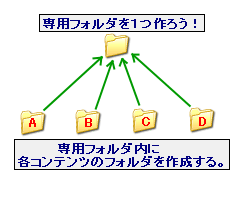
また、皆さんのサイトも幾つかのコンテンツを持つことになるでしょう。 当サイトも「ホームページ作成講座」だけではなく、 「ルービックキューブ攻略法」や「パズルの部屋」など複数のコンテンツで成り立っています。
そうしたコンテンツ毎に、 別個のフォルダを専用フォルダ内に作ることも賢いやり方です。 どこかのコンテンツを更新したときに、 そのフォルダだけアップロード(インターネット上にファイルを送ること)すればいい訳です。
専用フォルダの作成
専用フォルダを置く場所
因みにこの専用フォルダ、デスクトップやドキュメントではなくて、 何処かのドライブ直下に置く方が良いでしょう。
もしドライブが複数あるのであれば、 Windowsが収められている以外のドライブをお勧めします。 何かのことでWindowsが起動しなくなってリカバリーしても、 他のドライブに置いておけばデータが消えないからです。
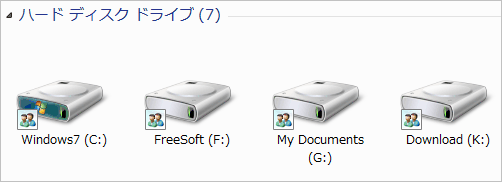
コンピュータを開いてみましょう。 皆さんのPCにもドライブが1つ若しくは複数存在しています。 上図は私のPCのドライブです。 (私はドライブ名を変更していますので、皆さんのはとは違うはずです)。 このうち(C:)と書かれているものはWindowsが収められているドライブです。
ドライブをダブルクリックして開いた場所、そこがドライブ直下です。 そこにフォルダを作成します。 フォルダのショートカットをデスクトップに置いておくといいでしょう。
フォルダを作る
フォルダを作るのは何も無いところを右クリック→新規作成→フォルダです。フォルダ名は何でも良いのですが、ここでは「HomePage」とします。
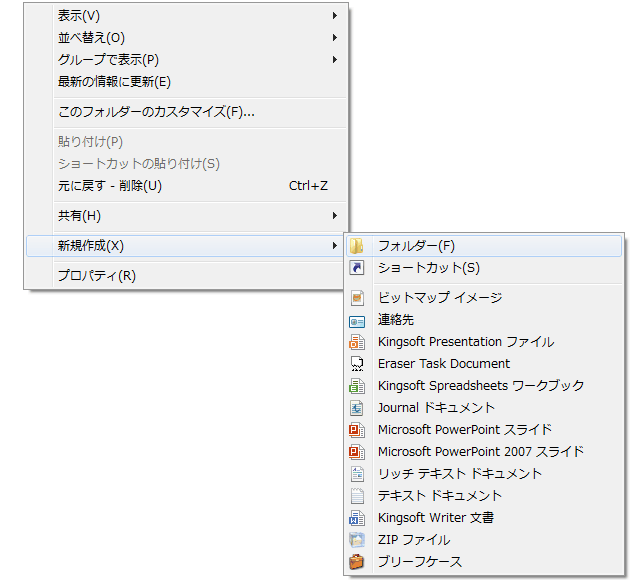
ショートカットを作る
デスクトップにショートカットを置くには、フォルダを右クリック→送る→デスクトップをクリックします。
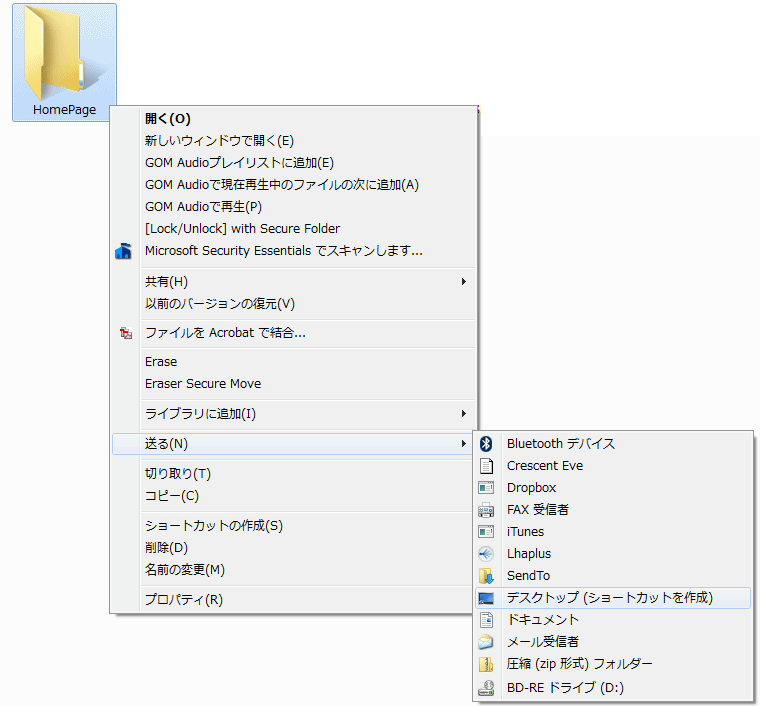
これでデスクトップ上にショートカットが作成されます(下図)。
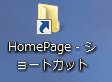
それをダブルクリックすることで、すぐHomePageフォルダを開くことができます。